随着互联网技术的普及和应用,路由器成为了家庭和企业网络必不可少的设备。正确安装并设置路由器不仅可以使网络更加稳定,还能提高网络安全性。本文将为您详细介绍路由器安装后所需的基本设置步骤,以及一些实用的技巧,确保您能顺利地完成路由器的设置工作。
一、路由器的物理连接
在开始设置之前,确保您的路由器已经正确连接到调制解调器(Modem)和电源,并确保所有连接线路牢固。通常情况下,您需要将路由器的WAN口通过网线连接到Modem的LAN口,然后将电脑通过网线或无线网络连接到路由器。

二、接入点的设置
1.打开浏览器并访问路由器的IP地址
您需要知道路由器的默认IP地址,这通常可以在路由器的底部标签上找到。输入这个IP地址到浏览器的地址栏中,然后按回车键。
2.登录管理界面
接下来,系统会提示您输入登录信息。使用路由器说明书上提供的默认用户名和密码登录到管理界面。
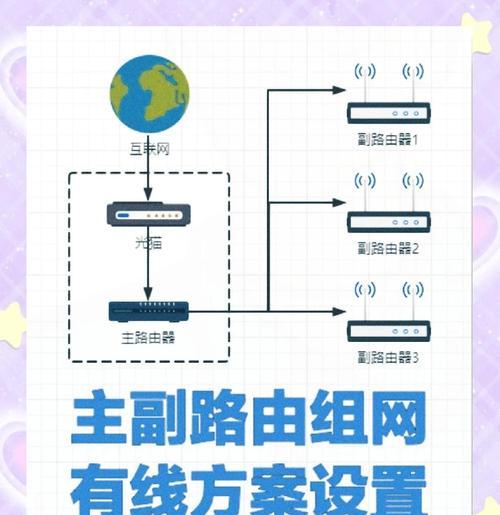
三、基本网络设置
1.更改管理员密码
为了保护路由器的安全,首先应该更改默认的管理员密码。在设置菜单中找到“系统工具”或“安全设置”,然后更改您的登录密码。
2.设置网络名称(SSID)
在无线设置中,您可以更改网络名称(SSID),以便在多个设备间区分不同的网络。注意不要包含敏感信息。
3.设置无线密码
选择一个强密码作为您的无线网络密码,确保它足够复杂,以防止未授权的访问。

四、连接到互联网
1.选择上网方式
大多数家庭用户使用的是动态IP上网,企业用户可能需要选择PPPoE拨号或静态IP设置。根据您的上网类型选择相应的选项。
2.填写上网参数
如果选择了PPPoE拨号,您需要输入ISP(网络服务提供商)提供的用户名和密码。对于静态IP用户,则需要按照ISP提供的参数进行设置。
五、高级设置
1.启用防火墙
路由器内置的防火墙可以有效防止网络攻击。建议您启用此功能,并根据需要进行进一步的配置。
2.开启网络访问控制
您可以限制哪些设备可以接入您的网络,以增加安全性。
3.设置访客网络
为了方便访客连接网络,您可以开启访客网络,并为其设置一个单独的密码。
六、测试与优化
1.检查网络连接
完成设置后,测试一下无线网络是否工作正常。可以使用手机或电脑连接到无线网络,并尝试访问几个网页看是否顺畅。
2.网络速度测试
使用在线速度测试工具来检查网络上传和下载速度,确保路由器的性能达到您的需求。
3.定期更新固件
厂商会不断发布路由器固件的更新,以修复已知问题和提高性能。定期检查并更新固件。
路由器的安装和基本设置对于保证网络的顺畅和安全至关重要。通过上述步骤,您可以确保路由器的正确配置,并根据实际需要进行优化。如果在设置过程中遇到困难,可以参考路由器的用户手册,或联系制造商的客服获取帮助。记住,一个良好配置的路由器不仅能提供稳定快速的网络连接,还能有效保护您的网络环境免受安全威胁。
标签: #路由器安装

